이 안내서는 Emudeck을 사용하여 Steam 데크에서 Sega CD 게임을하는 방법을 자세히 설명합니다. 최적의 성능을위한 설정, ROM 전송 및 최적화를 다룹니다.
사전 설치 단계 및 권장 사항 <🎜 🎜>
<<> emudeck을 설치하기 전에 스팀 데크에서 개발자 모드 및 CEF 원격 디버깅을 활성화하여 향후 업데이트와의 호환성을 보장하십시오. 여기에는 스팀 메뉴에 액세스하고 시스템> 개발자로 탐색하고 개발자 모드 및 CEF 원격 디버깅을 활성화하고 데스크탑 모드로 전환하는 것이 포함됩니다.
<🎜 🎜> <<> 필수 요구 사항 : <🎜 🎜>
Emudeck 및 게임을위한 고속 A2 MicroSD 카드. 삽입 후 증기 데크 에서이 카드를 형식 (증기 메뉴> 스토리지> 형식 SD 카드).
합법적으로 Sega CD ROM 및 BIOS 파일을 얻었습니다
(선택 사항이지만 권장) 파일 관리를 더 쉽게하기 위해 키보드 및 마우스.
emudeck 설치 <🎜 🎜>
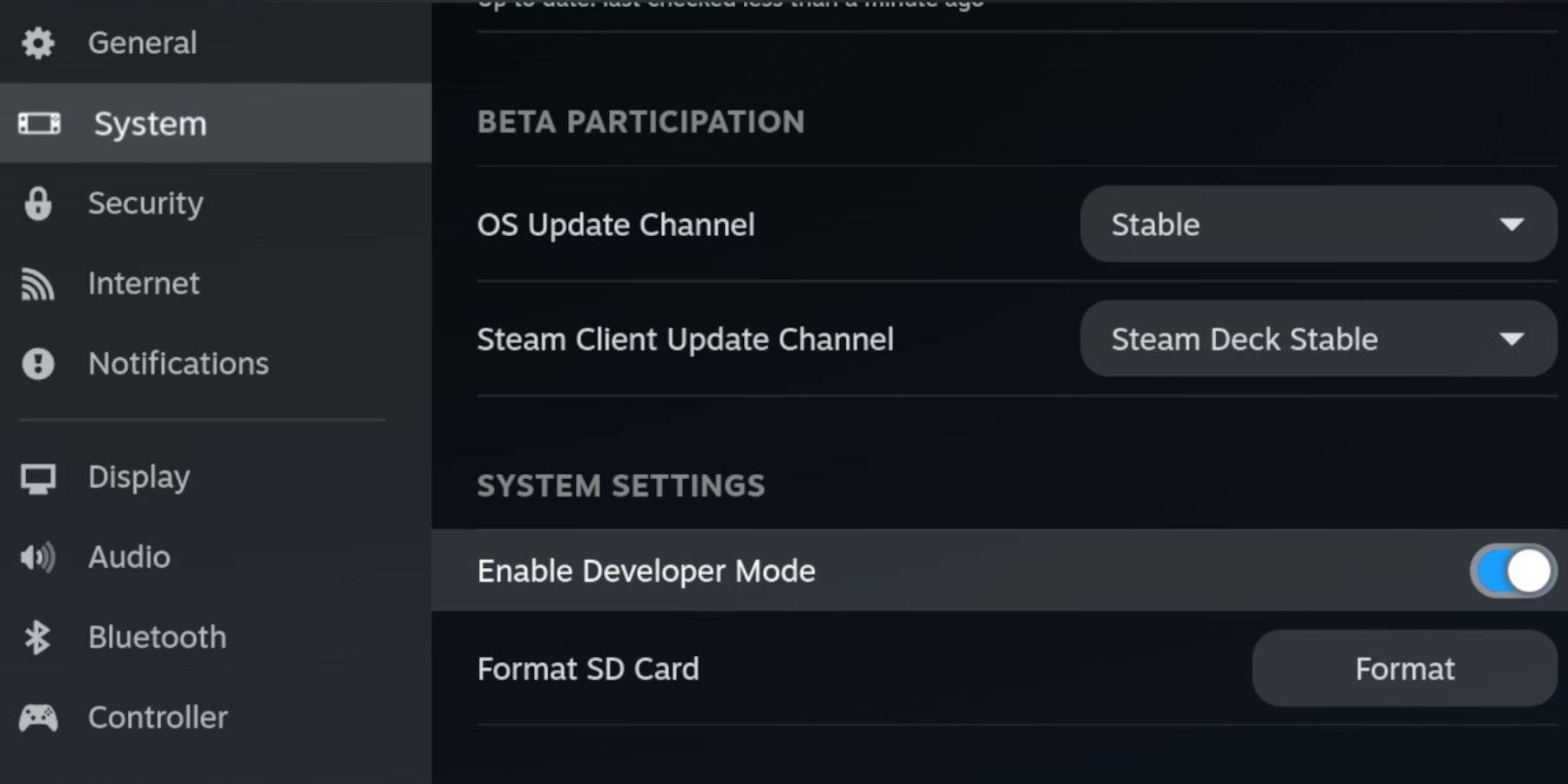 <<> 스팀 데크에서 데스크탑 모드로 전환하십시오. Discovery Store에서 브라우저를 다운로드 한 다음 Emudeck을 다운로드하십시오. 설치하는 동안 Steam OS 버전을 선택하고 사용자 정의 설치를 선택하여 MicroSD 카드를 대상 위치로 지정하십시오. Retroarch, Melonds, Steam ROM Manager 및 Emulation Station (또는 선호되는 경우 모든 에뮬레이터)을 선택하십시오. 설치를 완료하십시오.
SEGA CD 파일 전송 <🎜 🎜 🎜>
<🎜 🎜> <<> Dolphin 파일 관리자 (데스크탑 모드)를 사용하여 BIOS 파일을 <🎜 🎜>로 전송하고 Sega CD ROM을 <🎜
<<> 스팀 데크에서 데스크탑 모드로 전환하십시오. Discovery Store에서 브라우저를 다운로드 한 다음 Emudeck을 다운로드하십시오. 설치하는 동안 Steam OS 버전을 선택하고 사용자 정의 설치를 선택하여 MicroSD 카드를 대상 위치로 지정하십시오. Retroarch, Melonds, Steam ROM Manager 및 Emulation Station (또는 선호되는 경우 모든 에뮬레이터)을 선택하십시오. 설치를 완료하십시오.
SEGA CD 파일 전송 <🎜 🎜 🎜>
<🎜 🎜> <<> Dolphin 파일 관리자 (데스크탑 모드)를 사용하여 BIOS 파일을 <🎜 🎜>로 전송하고 Sega CD ROM을 <🎜
(또는 )로 전송하십시오.
스팀 ROM 관리자 <🎜 🎜>가있는 ROM 추가
<🎜 🎜> <<> emudeck을 시작하고 Steam ROM 관리자를 열고 프롬프트를 따라 Sega CD ROM을 Steam 라이브러리에 추가하십시오. "Parse"기능을 사용하여 게임 메타 데이터 및 박스 아트를 자동으로 추가하십시오.
누락 된 덮개 고정 <🎜 🎜>
<<> Steam ROM 관리자가 표지를 놓치면 "수정"기능을 사용하여 누락 된 아트 워크를 검색하고 다운로드하십시오. "업로드"옵션을 사용하여 필요한 경우 커버를 수동으로 업로드합니다
Sega CD 게임을 재생 <🎜 🎜>
<<> Steam의 라이브러리> 컬렉션을 통해 Sega CD 게임에 액세스하십시오. 또는 특히 멀티 디스크 게임을 위해보다 체계적인 경험을 위해 에뮬레이션 스테이션 (비 스팀 라이브러리에서 발견)을 사용하십시오. 에뮬레이션 스테이션의 스크레이퍼를 사용하여 메타 데이터 및 박스 아트를 다운로드하십시오.
디키 로더 및 전동 공구 설치 <🎜
<🎜 🎜> <<> GitHub 페이지에서 Decky Loader를 설치하십시오 (스크린 내 지침에 따라). 그런 다음 Decky Loader를 사용하여 전동 공구를 설치하십시오. 전동 공구 내에서 설정을 최적화하십시오 (SMT를 비활성화하고 스레드를 4로 설정하고 필요한 경우 GPU 클록 조정).
스팀 데크 업데이트 후 > 후 데키 로더 고정 <🎜
<<> 스팀 데크 업데이트가 데키 로더를 제거하면 브라우저에서 "실행"옵션을 사용하여 Github 페이지에서 다시 설치하십시오 (Sudo 비밀번호를 입력해야 함).
이 포괄적 인 가이드는 스팀 데크에서 매끄러운 Sega CD 에뮬레이션 경험을 보장합니다. 항상 합법적으로 얻은 ROM을 사용해야합니다. 
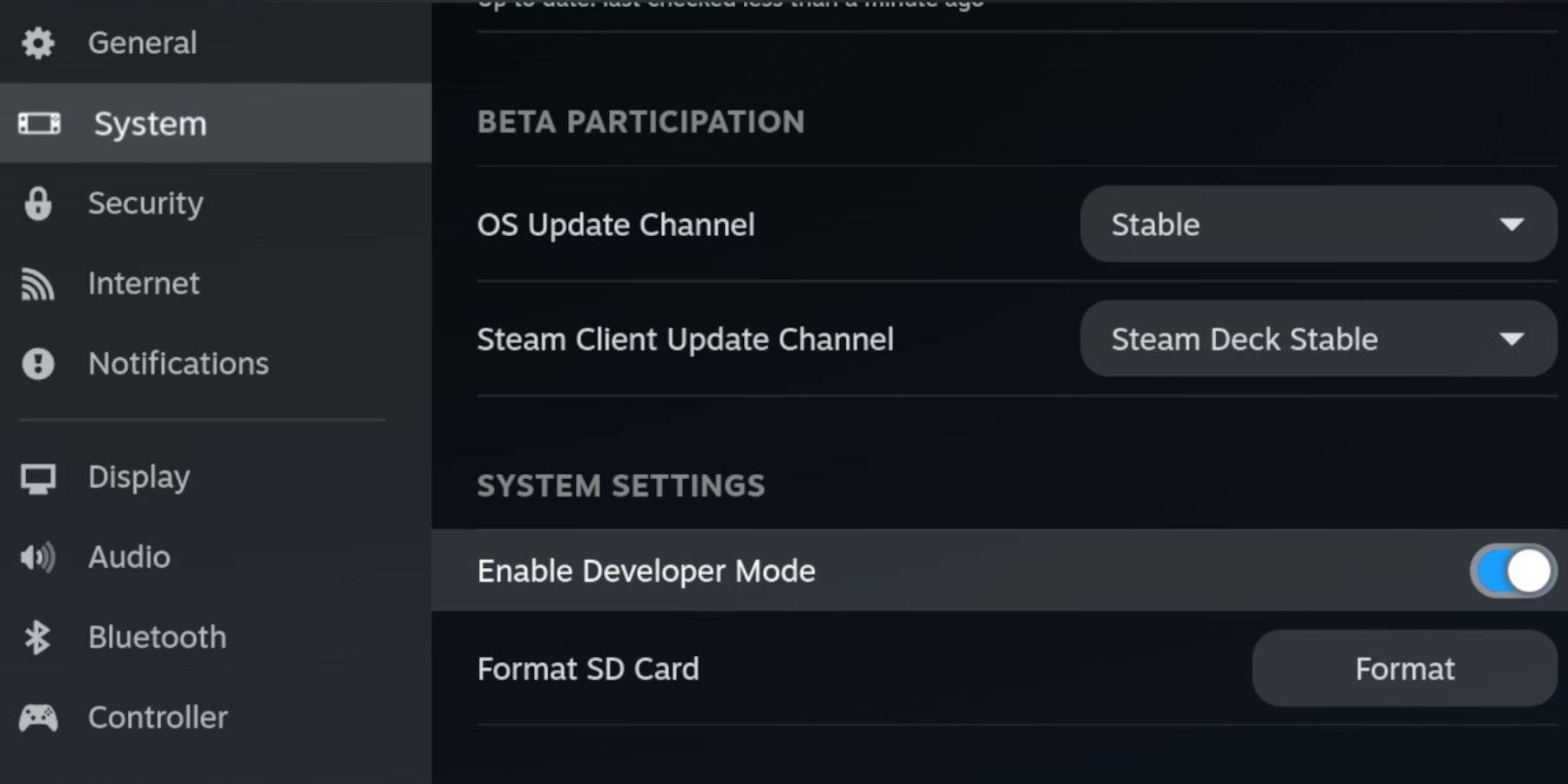 <<> 스팀 데크에서 데스크탑 모드로 전환하십시오. Discovery Store에서 브라우저를 다운로드 한 다음 Emudeck을 다운로드하십시오. 설치하는 동안 Steam OS 버전을 선택하고 사용자 정의 설치를 선택하여 MicroSD 카드를 대상 위치로 지정하십시오. Retroarch, Melonds, Steam ROM Manager 및 Emulation Station (또는 선호되는 경우 모든 에뮬레이터)을 선택하십시오. 설치를 완료하십시오.
<<> 스팀 데크에서 데스크탑 모드로 전환하십시오. Discovery Store에서 브라우저를 다운로드 한 다음 Emudeck을 다운로드하십시오. 설치하는 동안 Steam OS 버전을 선택하고 사용자 정의 설치를 선택하여 MicroSD 카드를 대상 위치로 지정하십시오. Retroarch, Melonds, Steam ROM Manager 및 Emulation Station (또는 선호되는 경우 모든 에뮬레이터)을 선택하십시오. 설치를 완료하십시오. 















